VPN이란 무엇인가요? VPN 가상 사설망의 장단점

VPN이란 무엇이며, VPN의 장단점은 무엇일까요? WebTech360과 함께 VPN의 정의와 이 모델 및 시스템을 업무에 적용하는 방법에 대해 알아보겠습니다.
Windows 11이 공식 출시되었으며 지금 바로 설치할 수 있습니다. Windows 11을 설치하려면 다음 지침을 따르세요.
ISO 파일을 다운로드하고 Windows 11 설치 USB를 만드세요
Windows 11 ISO 파일을 다운로드하려면 다음 링크를 방문하세요.
다음으로, 다음 지침에 따라 Windows 11 설치 USB를 만들어야 합니다.
Windows 11 설치를 진행하세요
1단계: USB 부팅으로 부팅하도록 컴퓨터 설정
일부 컴퓨터는 재시작 후 USB 부팅을 자동으로 인식하고 USB에 있는 Windows 11 설치 파일로 부팅합니다. 귀하의 컴퓨터가 그 중 하나가 아니라면 USB 부팅으로 부팅하도록 설정해야 합니다.
2단계 : Windows 11 설치 시작
기본적으로 Windows 11의 설치 과정은 어렵지 않습니다. 대부분의 설정이 Windows 10과 동일하고 인터페이스만 약간 변경되었을 뿐입니다.
위의 모든 단계를 완료하면 시스템에서 USB 부팅을 실행하고 시간, 언어, 키보드를 선택하는 화면으로 이동합니다. 선택이 끝나면 '다음'을 클릭하여 계속하세요.
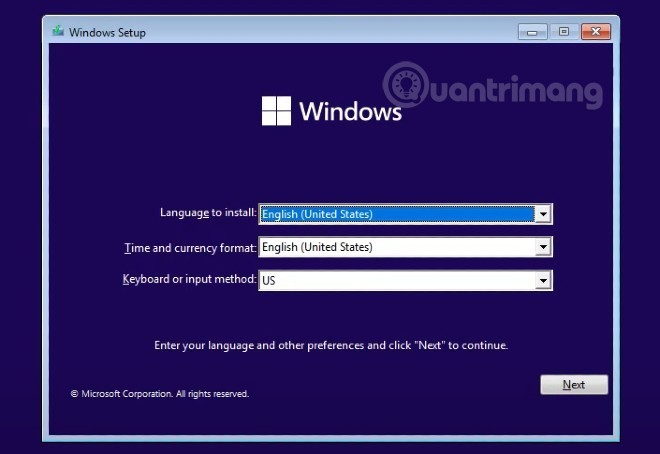
3단계 : 지금 설치 버튼을 클릭하여 설치를 시작합니다.
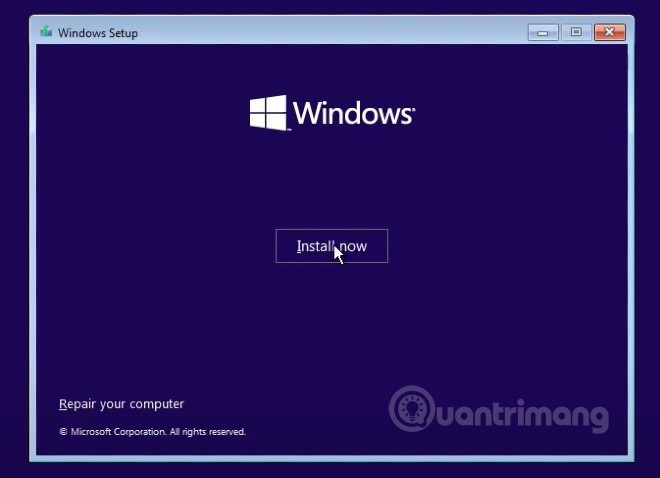
4단계 : 제품 키 입력 인터페이스에서 제품 키가 없음을 선택합니다.
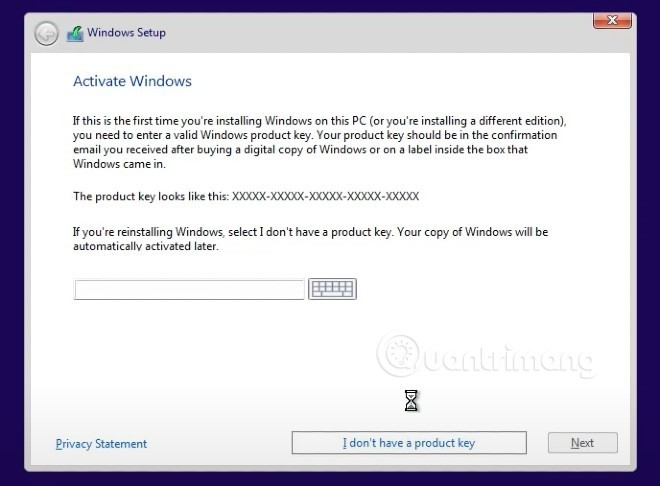
5단계 : 이 새로운 화면에서 설치하려는 Windows 11 버전을 선택한 다음 다음을 클릭합니다.
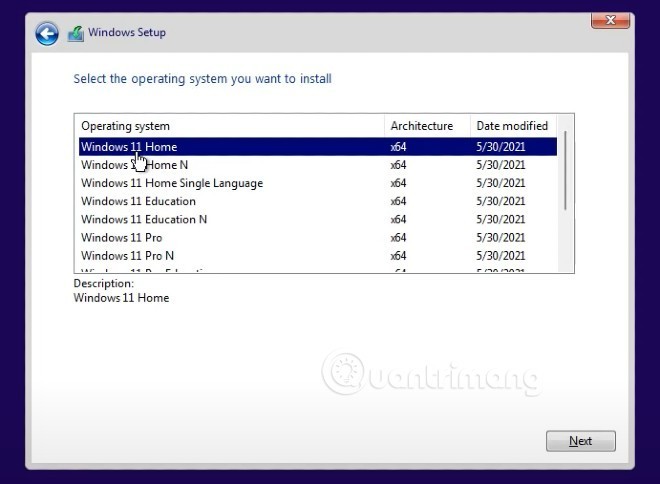
6단계 : 다음 화면에서 사용자 지정: Windows만 설치(고급)를 선택합니다 . 참고: 이 옵션을 선택하면 Windows 11을 설치하려는 드라이브의 모든 데이터가 손실될 수 있습니다.

7단계 : Windows 11을 설치할 드라이브를 선택하세요. 여기에서 기존 드라이브(파티션)를 사용하거나 새 드라이브를 만들어 Windows 11을 설치할 수 있습니다.
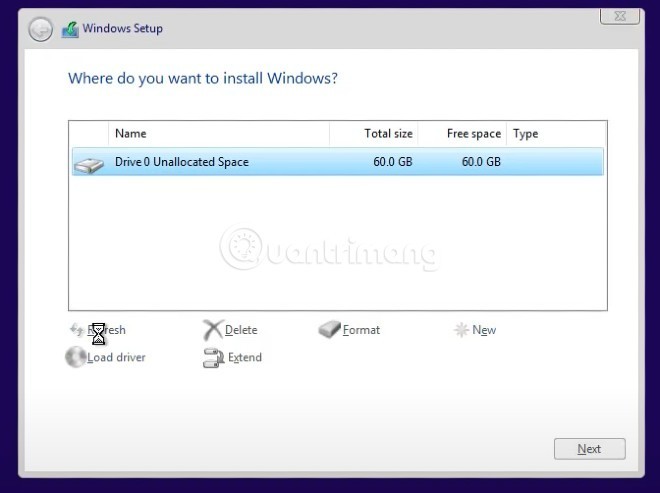
8단계 : 설치 과정이 진행되며 계속 진행하기 전에 잠시 기다려야 합니다.
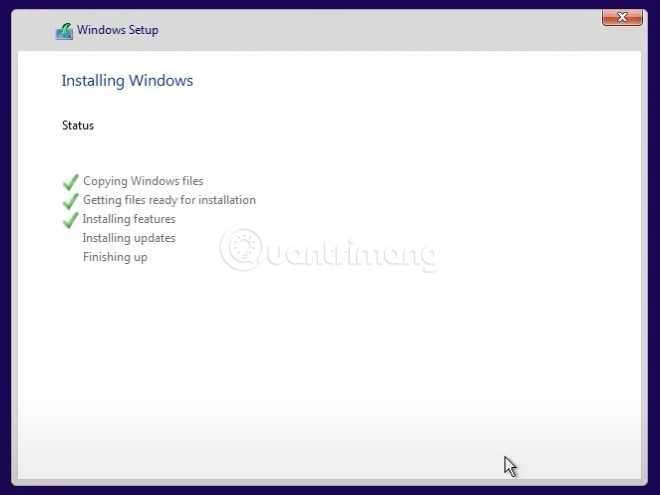
9단계 : 8단계를 완료하면 컴퓨터가 다시 시작되고 Windows 11의 새로운 기본 설정이 포함된 시작 화면이 나타납니다. 먼저, Windows 11에서 이것이 귀하의 국가 또는 지역인지 묻습니다. 필요한 경우 재설정할 수 있습니다.
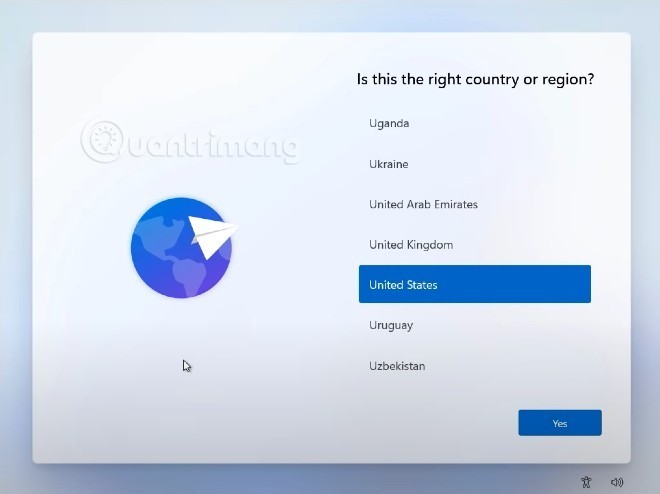
10단계 : 다음은 키보드 설정입니다. 기본 키보드를 선택하면 Windows 11에서 보조 키보드를 설치할지 묻습니다. 필요에 따라 레이아웃 추가를 클릭하여 추가하거나 건너 뛰기를 클릭하여 건너뜁니다.
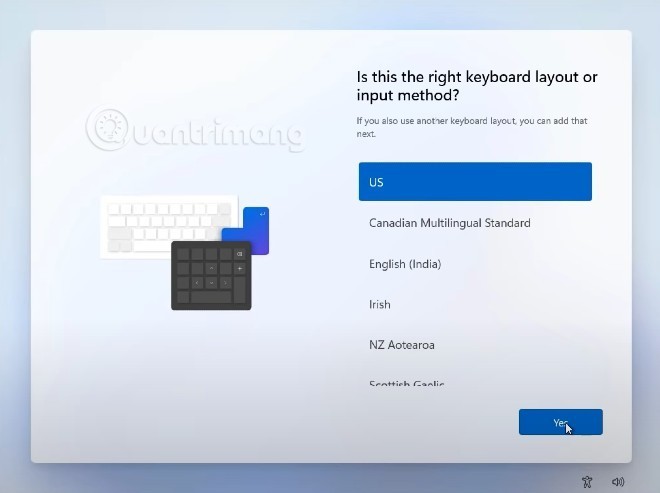
11단계 : Windows 11에서 업데이트를 확인할 때까지 기다려야 합니다.
12단계 : 이 화면에서 Windows 11은 장치 사용 목적을 선택하라는 메시지를 표시합니다. 두 가지 옵션이 있습니다. 개인용과 업무 또는 학습용 중에서 필요에 맞게 선택하세요.
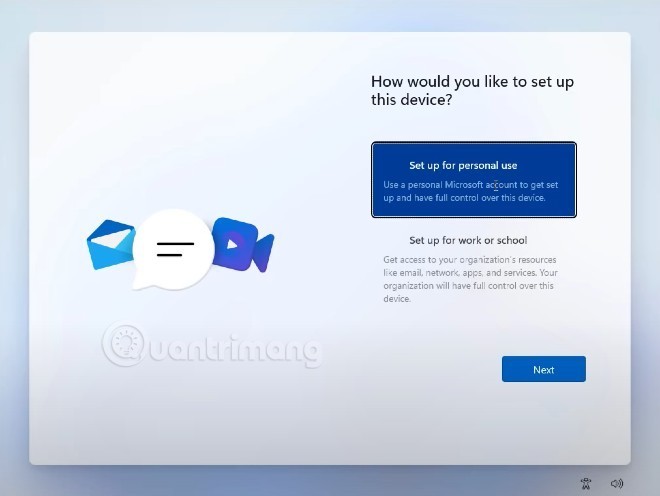
13단계 : 이 단계에서는 장치에 로그인 계정을 설정해야 합니다. Microsoft에서는 Microsoft 계정을 사용한 기본 로그인 방법을 표시합니다. 하지만 로그인 옵션을 클릭하여 변경할 수도 있습니다.
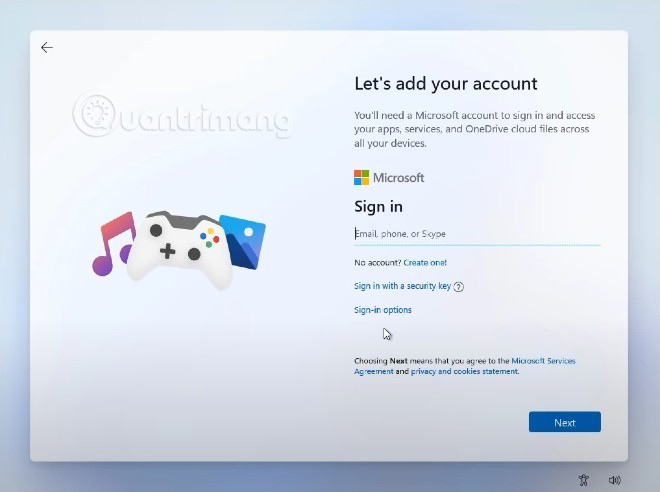
14단계 : 로그인 옵션에는 보안 키(USB 포맷)로 로그인, 오프라인 계정 설정, 사용자 이름 잊어버림 기능 사용 등 세 가지 옵션이 있습니다.
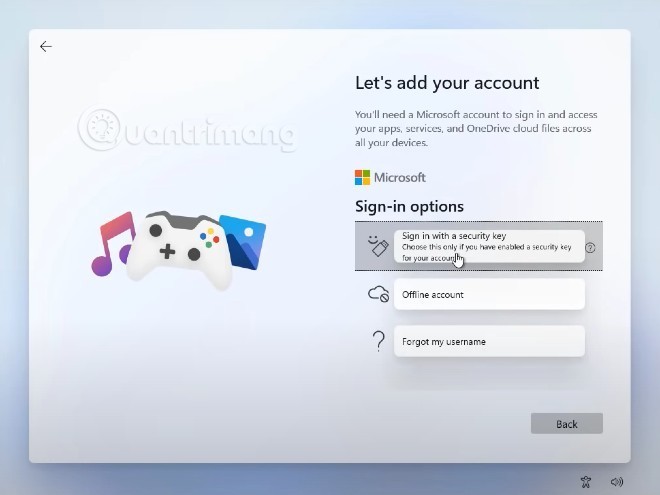
15a 단계 : Microsoft 계정으로 로그인한 경우 뒤로가기를 눌러 계정과 비밀번호를 입력하세요.

15단계 b : 기기에 대한 오프라인 계정을 만드는 경우 로그인을 위해 사용자 이름과 비밀번호를 설정해야 합니다.

16a 단계 : Windows 11 컴퓨터에 빠르게 로그인하기 위한 PIN 설정
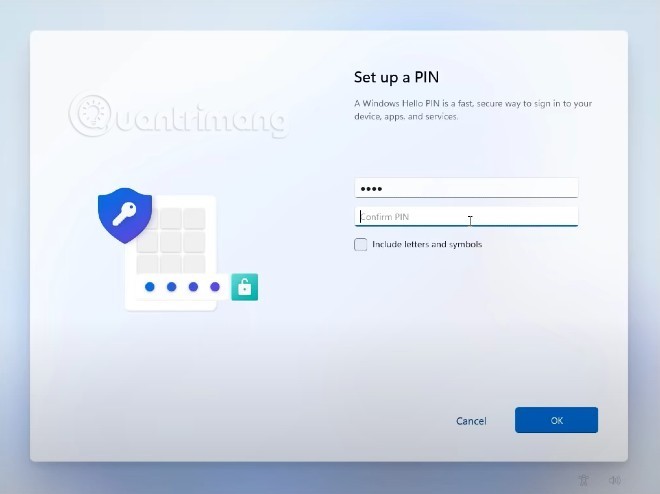
16b 단계 : 이 단계는 Microsoft 계정으로 로그인하는 사람들을 위한 것입니다. Windows 11에서는 이전 컴퓨터의 데이터를 복원할 것인지, 아니면 완전히 설정할 것인지 묻습니다. 귀하의 필요에 맞게 선택하세요.
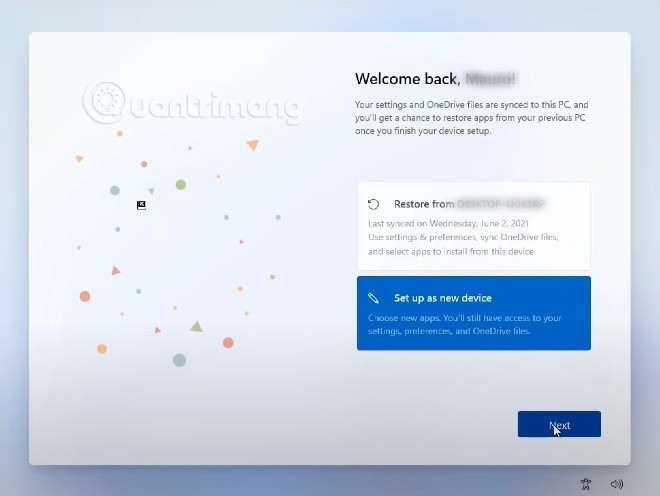
17단계 : 컴퓨터의 개인 정보 보호 설정을 선택하세요

18단계 : 경험 사용자 지정
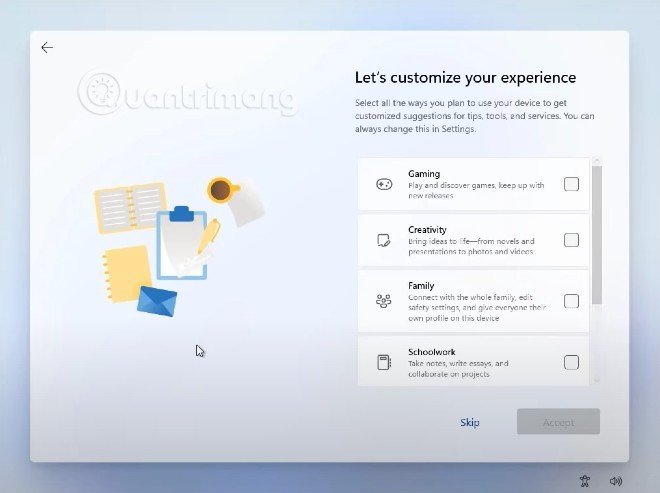
19단계 : 저장소를 선택하세요. 여기에서 Microsoft는 OneDrive에 데이터를 백업할 것인지 아니면 로컬에 저장할 것인지 묻습니다.
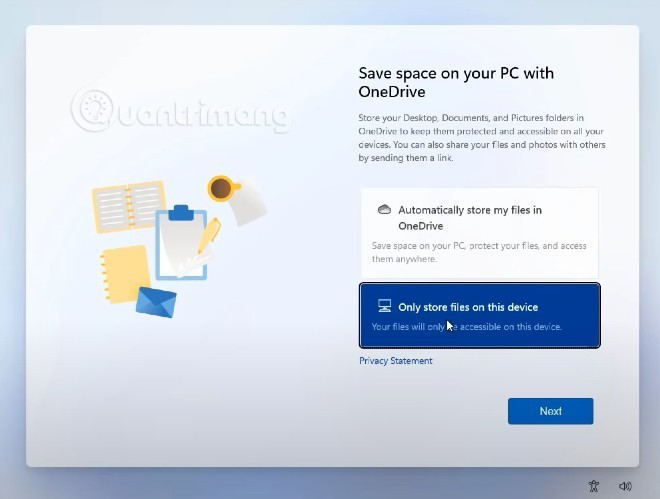
19단계를 거치면 컴퓨터를 설정하는 데 몇 분이 걸리고 새로운 Windows 11 인터페이스가 표시됩니다.

Win 11 설치 시 TPM 2.0 요구 사항을 우회하는 방법
현재 여러분 중 많은 분들이 Windows 11을 설치하여 경험하고 싶어하지만, 문제는 여러분의 컴퓨터에 TPM 2.0이 없다는 것입니다. WebTech360에서는 다음과 같은 솔루션을 제공하여 도움을 드립니다.
Windows 11의 최소 하드웨어 요구 사항을 충족하지 못하는 컴퓨터에서도 해당 운영 체제가 실행됩니다. 하지만 Microsoft는 이러한 컴퓨터에 대한 보안 업데이트를 제공하지 않을 것이라고 밝혔습니다.
또 다른 주의할 점은 TPM 2.0 우회 방법이 항상 작동하지는 않는다는 것입니다. 하드웨어 장치의 세계는 너무 광대하고 다양해서 모든 장치에서 작동한다는 보장이 있는 도구나 솔루션은 없습니다.
행운을 빌어요!
VPN이란 무엇이며, VPN의 장단점은 무엇일까요? WebTech360과 함께 VPN의 정의와 이 모델 및 시스템을 업무에 적용하는 방법에 대해 알아보겠습니다.
Windows 보안은 기본적인 바이러스 차단 이상의 기능을 제공합니다. 피싱, 랜섬웨어 차단, 악성 앱 실행 방지 등 다양한 기능을 제공합니다. 하지만 이러한 기능은 여러 겹의 메뉴 뒤에 숨겨져 있어 쉽게 찾을 수 없습니다.
한번 배우고 직접 시도해보면 암호화가 매우 사용하기 쉽고 일상생활에 매우 실용적이라는 걸 알게 될 겁니다.
다음 글에서는 지원 도구인 Recuva Portable을 사용하여 Windows 7에서 삭제된 데이터를 복구하는 기본 방법을 소개합니다. Recuva Portable을 사용하면 편리한 USB에 저장하여 필요할 때마다 사용할 수 있습니다. 이 도구는 작고 간단하며 사용하기 쉬우며 다음과 같은 기능을 제공합니다.
CCleaner는 단 몇 분 만에 중복 파일을 스캔한 후, 어떤 파일을 삭제해도 안전한지 결정할 수 있도록 해줍니다.
Windows 11에서 다운로드 폴더를 C 드라이브에서 다른 드라이브로 이동하면 C 드라이브의 용량을 줄이는 데 도움이 되고 컴퓨터가 더 원활하게 실행되는 데 도움이 됩니다.
이는 Microsoft의 일정이 아닌 사용자의 일정에 따라 업데이트가 이루어지도록 시스템을 강화하고 조정하는 방법입니다.
Windows 파일 탐색기는 파일 보기 방식을 변경할 수 있는 다양한 옵션을 제공합니다. 시스템 보안에 매우 중요한 옵션 중 하나가 기본적으로 비활성화되어 있다는 사실을 모르실 수도 있습니다.
적절한 도구를 사용하면 시스템을 검사하여 시스템에 숨어 있는 스파이웨어, 애드웨어 및 기타 악성 프로그램을 제거할 수 있습니다.
아래는 새 컴퓨터를 설치할 때 권장하는 소프트웨어 목록입니다. 이를 통해 컴퓨터에 가장 필요하고 가장 좋은 애플리케이션을 선택할 수 있습니다!
플래시 드라이브에 전체 운영 체제를 저장하는 것은 특히 노트북이 없는 경우 매우 유용할 수 있습니다. 하지만 이 기능이 Linux 배포판에만 국한된다고 생각하지 마세요. 이제 Windows 설치를 복제해 볼 때입니다.
이러한 서비스 중 몇 가지를 끄면 일상 사용에 영향을 주지 않고도 배터리 수명을 상당히 절약할 수 있습니다.
Ctrl + Z는 Windows에서 매우 자주 사용되는 키 조합입니다. Ctrl + Z를 사용하면 Windows의 모든 영역에서 작업을 실행 취소할 수 있습니다.
단축 URL은 긴 링크를 정리하는 데 편리하지만, 실제 목적지를 숨기는 단점이 있습니다. 악성코드나 피싱을 피하고 싶다면 무작정 링크를 클릭하는 것은 현명한 선택이 아닙니다.
오랜 기다림 끝에 Windows 11의 첫 번째 주요 업데이트가 공식적으로 출시되었습니다.













